Ubuntu wordt standaard geleverd met de Unity-desktopomgeving, en hoewel het een vrij goede interface is, vooral voor mensen die nieuw zijn bij Linux, wil je misschien een ander opstartprogramma gebruiken. Misschien wilt u een opstartprogramma dat meer op het dock op uw Mac lijkt, of op de taakbalk op Windows. Hoe dan ook, er zijn nogal wat opties waaruit u kunt kiezen als het gaat om applicatiestarters voor Ubuntu. Dus als u op zoek bent naar enkele alternatieven voor Unity-opstartprogramma's, hier zijn 7 geweldige Ubuntu-applicatiestarters die u kunt gebruiken:
1. Docky
Docky is zo dicht mogelijk bij het macOS-dock op Ubuntu. Het opstartprogramma werkt precies zoals het dock van een Mac werkt, en je kunt het configureren om verschillende thema's en stijlen te gebruiken en het zelfs ergens anders op het scherm uitlijnen. Een van de beste functies in Docky is dat je het kunt creëer meerdere dokken, en plaats ze op een willekeurige rand van het scherm. U kunt het thema configureren voor elk dock dat u maakt, samen met specifieke docklets die je daar wilt plaatsen. Het docklet met batterij-info is vooral handig als u uw batterij in één oogopslag wilt controleren. Docky eenllowing voor veel maatwerk, en is absoluut een van de applicatiestarters voor Ubuntu die u zou moeten proberen.
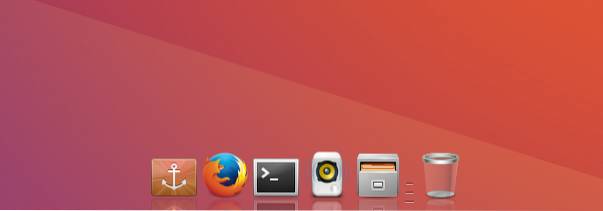
Hoe Docky op Ubuntu te installeren
Docky installeren is ook eenvoudig, je hoeft alleen maar de Terminal te openen en de volgende opdracht in te voeren:
- sudo apt-get install docky
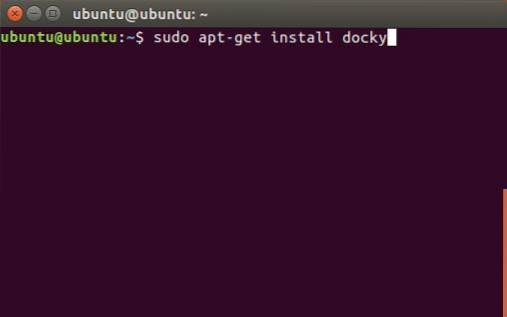
2. Kabouterpastei
Gnome Pie is een heel ander type draagraket. Het werkt niet als een Dock of als een paneel. Je moet Gnome Pie activeren met zijn activering sneltoets, en het presenteert een taartachtig menu met de toepassingen, mappen, enz. die u kunt openen. Gnome Pie is aanpasbaar, en u kunt menu's maken die passen bij uw manier van werken. Jij kan maak meerdere 'plakjes' voor verschillende soorten toepassingen. Gnome Pie wordt standaard geleverd met plakjes voor het hoofdmenu, mediatoepassingen, hulpprogramma's, mappen en nog veel meer. Je kunt deze mixen en matchen om een sterk aangepaste Gnome Pie voor je Ubuntu-systeem te maken.
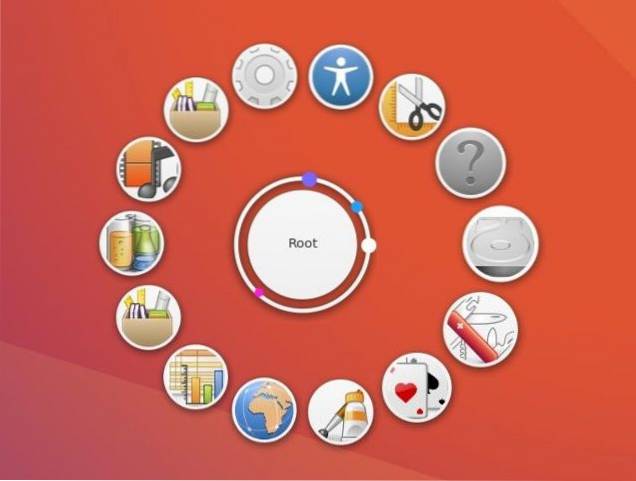
Hoe Gnome Pie op Ubuntu te installeren
Het installeren van Gnome Pie kan snel worden gedaan met behulp van de volgende opdracht in Terminal:
- sudo apt-get install gnome-pie

3. Albert
Albert is een krachtige applicatiestarter voor Ubuntu. Het is geschikt voor mensen die liever het toetsenbord gebruiken om door hun systeem te navigeren. De app wordt gestart met een aanpasbare sneltoets, en lijkt veel op de Spotlight in macOS. De functies die Albert aanbiedt, zijn vergelijkbaar met Spotlight apps starten, berekeningen uitvoeren, en nog veel meer. Albert is in hoge mate aanpasbaar en wordt aanbevolen voor mensen die graag hun toetsenbord gebruiken, zo veel mogelijk. Albert komt standaard niet met een gedefinieerde sneltoets, dus u zult dit moeten doen stel een sneltoets in bij de eerste keer opstarten (Ik zou ctrl + spatie voorstellen), en daarna ben je klaar om te gaan.
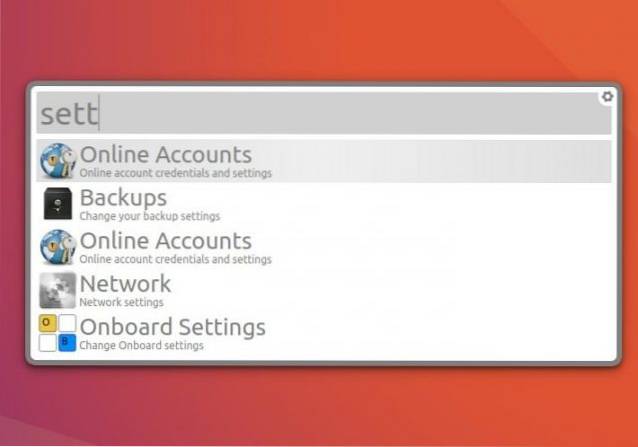
Hoe Albert op Ubuntu te installeren
Albert is nog niet beschikbaar in de standaard repositories. U moet dus een paar extra Terminal-opdrachten uitvoeren om het op uw systeem te installeren:
- sudo apt-add-repository ppa: flexiondotorg / albert

- sudo apt-get update
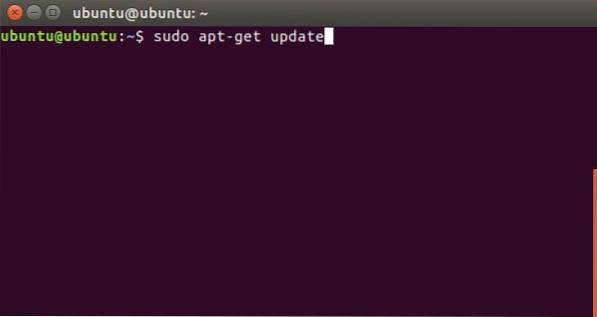
- sudo apt-get install albert
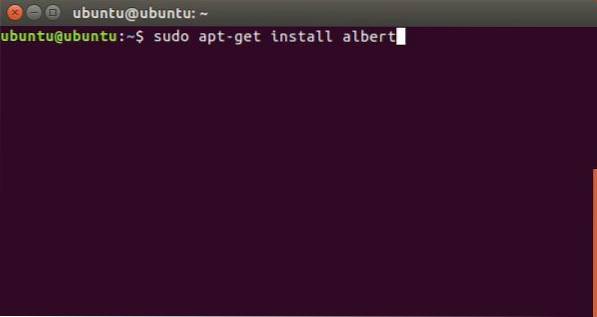
4. KlassiekMenu-indicator
ClassicMenu Indicator is perfect voor mensen die de voorkeur geven aan hiërarchische boomstructuren van de apps en hulpprogramma's die ze kunnen gebruiken. CustomMenu-indicator woont in de menubalk van uw Ubuntu-systeem, en openbaart een menu doet denken aan de oude Windows-startmenu's (alleen aan de tegenoverliggende rand van het beeldscherm). Toepassingen en hulpprogramma's zijn duidelijk ingedeeld, en u kunt snel elke gewenste toepassing bereiken. ClassicMenu Indicator vervangt niet echt het standaard Unity-opstartprogramma, maar leeft ernaast.
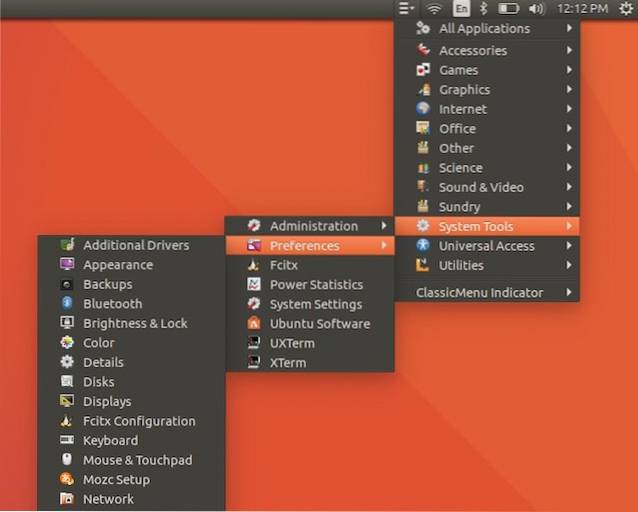
Hoe ClassicMenu Indicator op Ubuntu te installeren
U kunt ClassicMenu Indicator op Ubuntu installeren met slechts een paar Terminal-opdrachten:
- sudo apt-add-repository ppa: diesch / testing
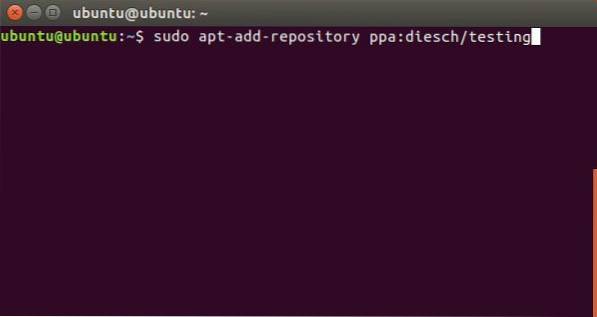
- sudo apt-get update
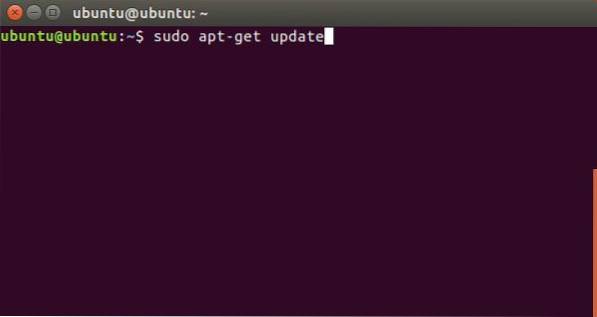
- sudo apt-get install classicmenu-indicator
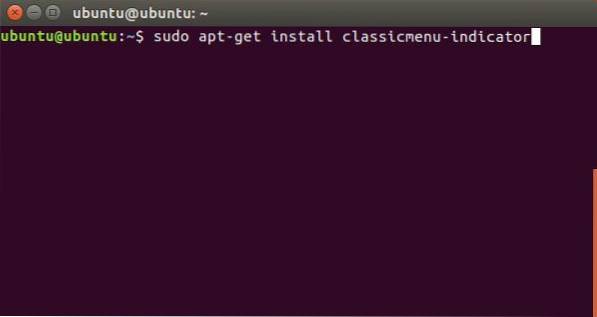
5. Plank
Plank is een ander app-opstartprogramma voor Ubuntu dat u kunt gebruiken als alternatief voor Unity-opstartprogramma. Het is vergelijkbaar met Docky en bij uitbreiding het macOS Dock. U kunt veel instellingen aanpassen in Plank, en installeer docklets om functionaliteit toe te voegen. Er zijn docklets beschikbaar voor batterijstatistieken, volumeregeling, tijd en nog veel meer; dus u kunt Plank zo veel aanpassen als u wilt en het perfect uitziende dock krijgen. Je kan ook gebruiken thema's om het uiterlijk van Plank te veranderen, en stem het af op uw algehele systeemesthetiek.
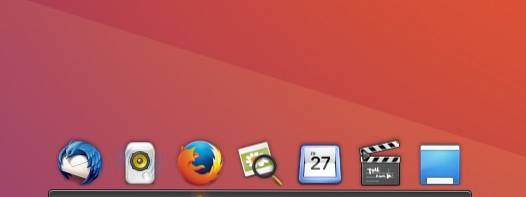
Hoe Plank op Ubuntu te installeren
Plank kan op Ubuntu worden geïnstalleerd met een eenvoudig Terminal-commando:
- sudo apt-get install plank
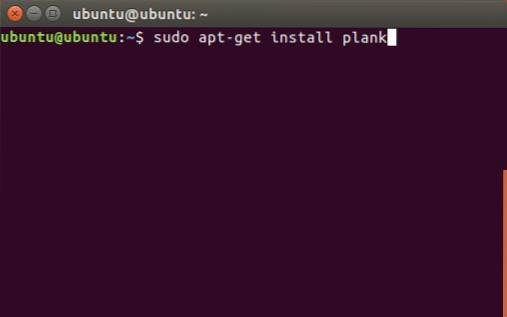
6. Zazu
Zazu is een applicatie die erg is vergelijkbaar met de Spotlight in macOS. U kunt veel functies uitvoeren in Zazu. Net als Albert wordt Zazu aanbevolen voor mensen die liever het toetsenbord gebruiken, zo veel mogelijk. Met Zazu kunt u berekeningen uitvoeren, toepassingen starten, websites openen en zoekopdrachten uitvoeren. Je kan zelfs ontwikkel uw eigen plug-ins voor Zazu, en voeg ze toe aan je Zazu-configuratie, om het zo krachtig te maken als je wilt.
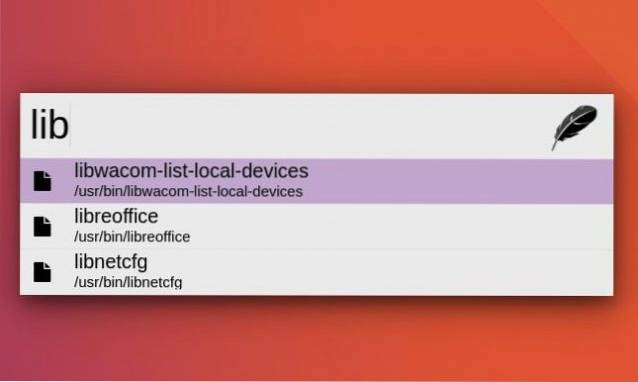
Hoe Zazu op Ubuntu te installeren
U kunt Zazu op uw Ubuntu-systeem installeren door het deb-bestand van de Zazu-website te downloaden. Wanneer u dubbelklikt op het gedownloade bestand, wordt het geopend in Ubuntu Software Center. Klik hier gewoon op Installeren om de app op uw systeem te installeren.
7. DockbarX
Als je de Windows-taakbalk leuk vindt, en je wilt een taakbalk zoals een applicatiestarter voor je Ubuntu-systeem, dan moet je DockbarX eens bekijken. Deze app-launcher ziet er precies zo uit als de taakbalk op Windows machines, en werkt op vrijwel dezelfde manier. Jij kan plug-ins toevoegen naar DockbarX, en maak uw eigen aangepaste versie van de taakbalk. Enkele van de beste plug-ins die u aan DockbarX kunt toevoegen, zijn de plug-in voor batterijmonitor, volume-instellingen en tijdplug-ins. Er zijn veel meer plug-ins voor DockbarX, en je kunt ze bekijken in de DockbarX-voorkeuren.

Hoe DockbarX op Ubuntu te installeren
Om DockbarX op Ubuntu te installeren, hoef je alleen maar de volgende commando's in de Terminal te gebruiken:
- sudo add-apt-repository ppa: dockbar-main / ppa
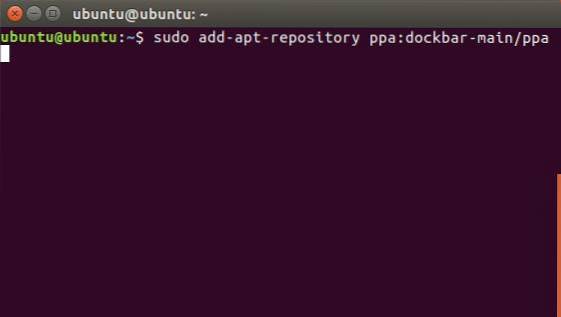
- sudo apt-get update
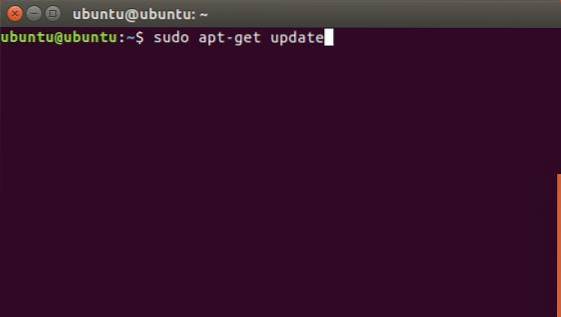
- sudo apt-get install dockbarx
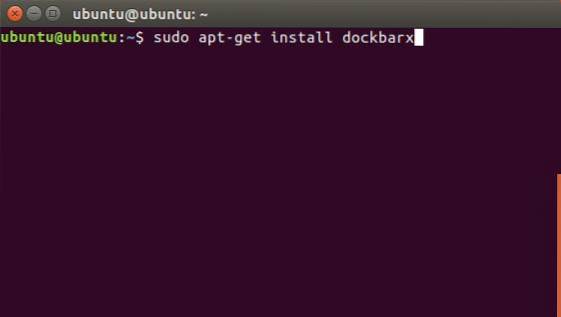
ZIE OOK: 10 moet Linux-apps hebben die u moet installeren
Gebruik deze Ubuntu-toepassingsstarters en Unity Desktop-alternatieven
Er zijn nogal wat applicatiestarters beschikbaar voor Ubuntu, maar dit waren degene die ik persoonlijk erg leuk vond. U kunt elk van deze draagraketten gebruiken (of andere uitproberen) en ze eindeloos aanpassen om de perfecte draagraket te krijgen die u wilt. Dus, welke app-opstartprogramma's gebruik je in Ubuntu? Gebruik je het standaard Unity-opstartprogramma? Deel uw mening met ons, en als u andere geweldige Ubuntu-toepassingsstarters kent waarvan u denkt dat ze het verdienen om op deze lijst te staan, laat het ons dan weten in de opmerkingen hieronder.
 Gadgetshowto
Gadgetshowto



